Android: Ordner verstecken - so funktioniert's
Sie möchten Dateien eines Ordners ausblenden, um Ihre Galerie aufzuräumen? Wir erklären Ihnen hier, wie's geht.

- Isabelle Bauer
Ob nun Fotos oder Videos, manche Apps müllen Ihre Smartphone-Galerie zu. Denn WhatsApp zum Beispiel speichert automatisch alle Medien, die Sie empfangen. Wenn Sie diese nicht immer einzeln löschen wollen, können Sie den Ordner für diese Dateien im Datei-Manager ausblenden. Es gibt zwar diverse Apps, die Ordner verbergen können, doch diese brauchen Sie gar nicht. Denn mit ein paar einfachen Handgriffen können Sie lästige Ordner auch ganz ohne zusätzliche Software verstecken.
Systemdateien unter Android einblenden
Standardmäßig werden Systemdateien und andere Ordner, zum Beispiel diese, die Sie verstecken, in Ihrem Dateimanager angezeigt. Bei älteren Android-Versionen, 10 und älter, müssen Sie jedoch eine Einstellung in Ihrem Manager ändern, damit Sie solche Dateien sehen können. Folgen Sie unserer Schritt-für-Schritt-Anleitung oder schauen Sie sich die Kurzanleitung an.
Android Ausgeblendete Systemdateien anzeigen (3 Bilder)
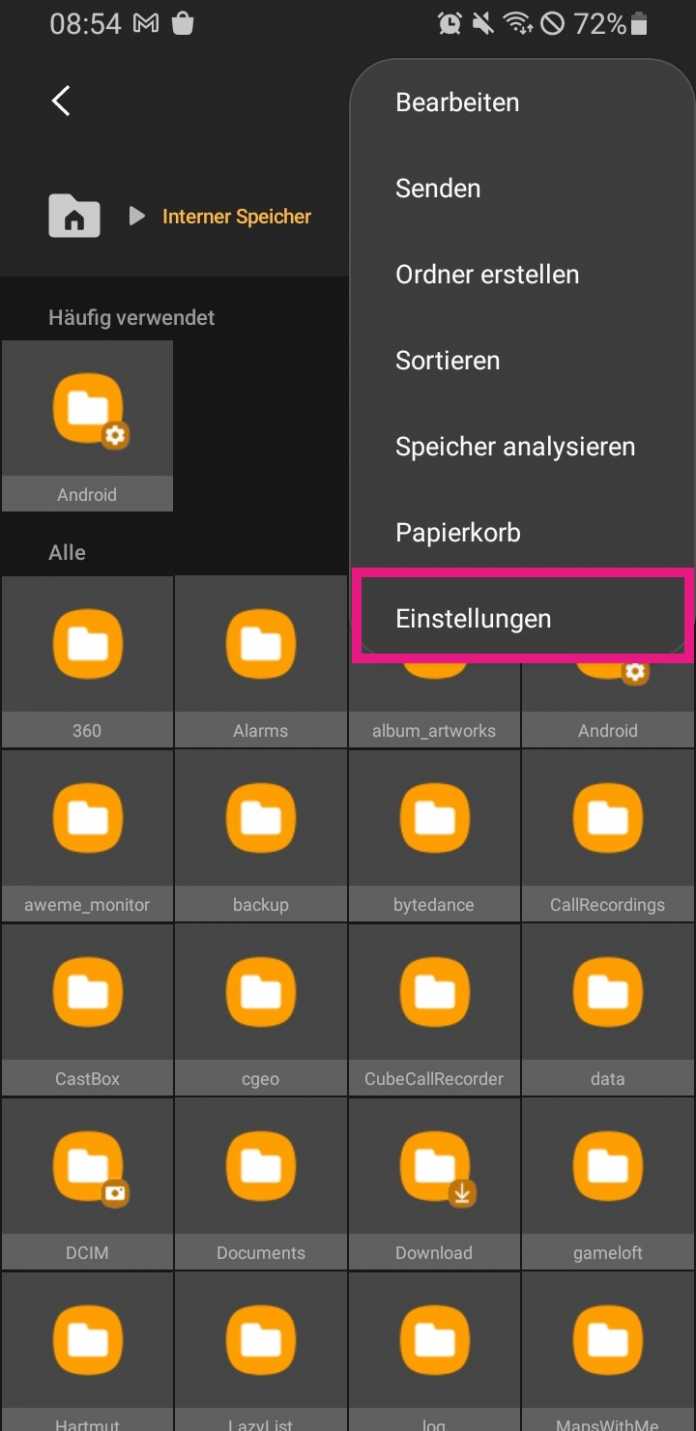
1. Schritt:
Ordner auf Ihrem Android-Smartphone verstecken
Folgen Sie unserer Schritt-für-Schritt-Anleitung oder schauen Sie sich die Kurzanleitung an.
Android Ordner verstecken (5 Bilder)

1. Schritt:
Kurzanleitung: Systemdateien einblenden
- Öffnen Sie den Dateimanager Ihres Android-Smartphones. Dort tippen Sie dann oben rechts auf das Menü mit den drei Punkten.
- Wählen Sie danach den Eintrag "Einstellungen".
- Anschließend aktivieren Sie die Option "Ausgeblendete Systemdateien anzeigen".
Kurzanleitung: Ordner verstecken
- Öffnen Sie die Anwendung "Files".
- Tippen Sie sich zu dem Ordner durch, den Sie verstecken möchten und drücken etwas länger darauf, bis Sie Ordner auswählen können.
- Anschließend tippen Sie oben rechts auf die drei Punkte und dann auf "Umbenennen".
- Vor den Namen des Ordners setzen Sie einen Punkt, also ".Ordnername". Tippen Sie auf "OK".
- Die Dateien des Ordners existeren immer noch, sind nun aber verborgen.
- Um diese nun wieder sichtbar zu machen, entfernen Sie einfach den Punkt im Ordnernamen.
(isba)